如何在uniapp中使用影片組件實現線上播放功能
- WBOYWBOYWBOYWBOYWBOYWBOYWBOYWBOYWBOYWBOYWBOYWBOYWB原創
- 2023-10-25 08:48:112123瀏覽
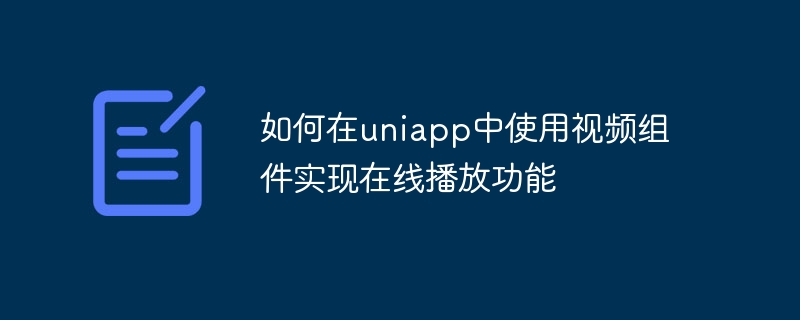
如何在uniapp中使用影片組件實現線上播放功能
在現代社會中,影片已成為人們獲取資訊、娛樂休閒的主要途徑之一。為了滿足用戶需求,開發者常常需要在應用程式中加入影片播放功能。 Uniapp作為一種基於Vue.js的跨平台框架,為開發者提供了方便快速的方式來開發多平台應用程式。本文將詳細介紹如何在Uniapp中使用影片元件實現線上播放功能,並提供具體的程式碼範例。
- 匯入影片元件
在Uniapp中,我們可以使用官方提供的uni-media-player元件來實現影片播放功能。首先,我們需要在頁面的vue檔案中匯入uni-media-player元件。
<template>
<view>
<uni-media-player :src="videoUrl" :autoplay="true"></uni-media-player>
</view>
</template>
<script>
import uniMediaPlayer from '@/components/uni-media-player/uni-media-player.vue'
export default {
components: {
uniMediaPlayer
},
data() {
return {
videoUrl: 'http://example.com/video.mp4' // 视频地址
}
}
}
</script>在上面的程式碼中,我們使用了uni-media-player元件,並設定了視訊位址和自動播放。
- 樣式和配置
在Uniapp中,預設使用的是uniCloud配置的視頻,該配置只支援在H5平台上進行線上播放。如果我們想要在其他平台上播放線上視頻,可以自訂視頻樣式和配置。以下是一個範例:
<template>
<view>
<uni-media-player :src="videoUrl" :controls="true" :autoplay="true" :poster="posterUrl"></uni-media-player>
</view>
</template>
<script>
import uniMediaPlayer from '@/components/uni-media-player/uni-media-player.vue'
export default {
components: {
uniMediaPlayer
},
data() {
return {
videoUrl: 'http://example.com/video.mp4', // 视频地址
posterUrl: 'http://example.com/poster.jpg' // 视频封面图片地址
}
}
}
</script>
<style>
video {
width: 100%;
height: 100%;
}
</style>在上面的程式碼中,我們設定了影片的控制顯示、自動播放和封面圖片。同時,我們透過自訂樣式來設定影片的寬度和高度。
- 影片播放事件
除了基本的播放功能,我們也可以透過監聽影片元件的事件來實現更複雜的邏輯。
<template>
<view>
<uni-media-player :src="videoUrl" :controls="true" :autoplay="true" :poster="posterUrl" @timeupdate="onTimeUpdate"></uni-media-player>
<text>{{ currentTime }}</text>
</view>
</template>
<script>
import uniMediaPlayer from '@/components/uni-media-player/uni-media-player.vue'
export default {
components: {
uniMediaPlayer
},
data() {
return {
videoUrl: 'http://example.com/video.mp4', // 视频地址
posterUrl: 'http://example.com/poster.jpg', // 视频封面图片地址
currentTime: 0 // 当前播放时间
}
},
methods: {
onTimeUpdate(e) {
this.currentTime = e.detail.currentTime
}
}
}
</script>在上面的程式碼中,我們透過監聽uni-media-player元件的timeupdate事件來即時取得目前影片的播放時間,並更新到頁面中。
透過上述步驟,我們可以在Uniapp中實現基本的線上播放功能。當然,Uniapp也提供了更多的設定項和事件,可以根據實際需求進行使用。希望本文對你在Uniapp中實現影片播放功能提供了幫助。
以上是如何在uniapp中使用影片組件實現線上播放功能的詳細內容。更多資訊請關注PHP中文網其他相關文章!
陳述:
本文內容由網友自願投稿,版權歸原作者所有。本站不承擔相應的法律責任。如發現涉嫌抄襲或侵權的內容,請聯絡admin@php.cn

